编辑:秩名2020-08-05 09:43:46
360软件管家是一款可以帮助用户管理软件的工具,它也是广大用户在装机时的第一选择,很多小伙伴在使用过程中不知道怎么将软件净化进行关闭,那么iefans小编今天就来为大家讲讲具体的操作方法吧!
操作步骤如下:
1、软件净化功能可以帮助用户将软件中的捆绑软件、弹窗广告、开机自启等内容进行净化,从而还你一个“干净整洁”的软件,如果你想要将软件净化功能进行关闭,第一个办法是可以在软件的安装过程中进行手动关闭的,下面小编就为大家进行演示,随意选择一个软件进行安装,360软件管家取消净化的方法介绍,如下图所示:
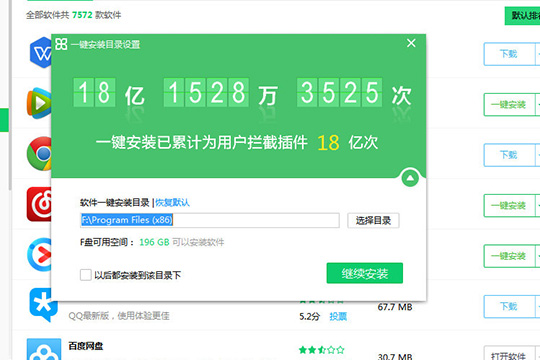
2、大家可以看到,360软件管家是自动进行软件净化的,一般情况下是不需要关闭的,如果你想要关闭此功能,则可以360软件管家取消净化的方法介绍,如下图所示:
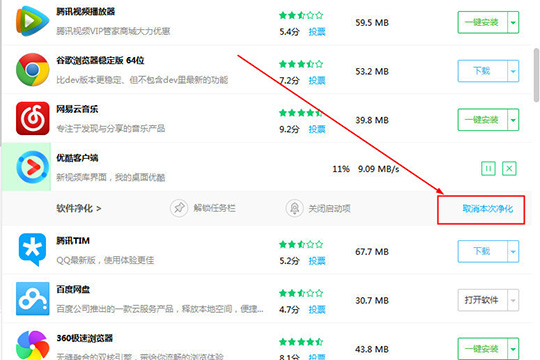
3、除了以上在软件的安装过程中进行手动关闭,大家还可以在设置中进行设置,从而让你一劳永逸,永久关闭此净化功能,360软件管家取消净化的方法介绍,如下图所示:
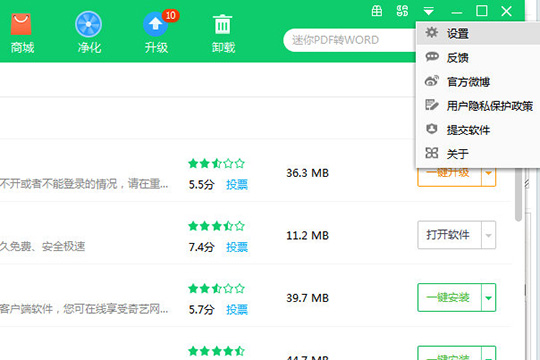
4、弹出设置的窗口界面后,在上方的栏目中找到“安装升级”,只需要关闭下方红框中的“开启纯净安装、纯净升级功能”与“开启软件安装完成后自动净化功能”两个选项即可完全关闭软件净化功能,在之后使用360软件管家进行软件安装的过程中,就再也不会进行软件的净化了,如下图所示:
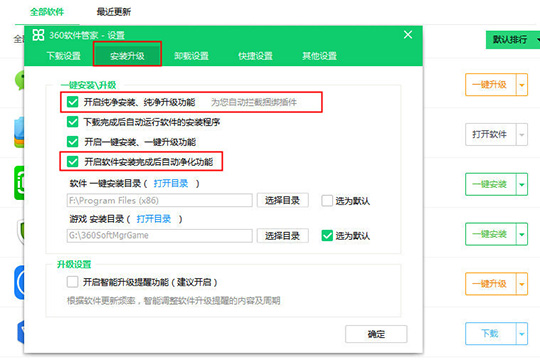
好啦,以上就是360软件管家软件净化怎么关闭的全部内容啦,经过以上的操作之后,大家就可以轻松关闭软件净化功能,虽然此功能可以根除各类软件的顽疾症状,但总是会有不需要此功能的用户存在,既然学会了就赶快试试吧!